
怎么将win10系统硬盘模式设置从IDE改为AHCI模式方法教程?
时间:2023-01-27 来源:网络 人气:
怎么将win10系统硬盘模式设置为AHCI模式的教程,一般我们的win7以上系统都是需要硬盘模式AHCI才能够更好的运行的,但是有一些XP系统直接升级win10的系统的用户是不会注意到硬盘模式的,如果不更改SATA mode为AHCI,那么就会损失一部分的性能,下面小编就教大家怎么更改硬盘模式为ahci模式、
软件工具推荐 (点击下载最新模式切换工具) 提取码:8686
开启AHCI模式步骤:(win10系统安装步骤)
1、首先,我们需要将win10的安全模式添加到系统启动菜单内。
2、重启电脑看看能否正常进入安全模式。
3、如果安全模式能够正常启动,那么就重启进入bios设置。bios设置启动快捷键一般是DEL或者F2。
4、在bios的advanced中找到SATA mode或者带有AHCI,IDE,SATA字样的选项,将其设置为AHCI。
例如某台电脑按del键进入bios,然后在advanced——Devices→ATA Drives Setup→Configure SATA as→AHCI,最后按F10保存并且退出即可。
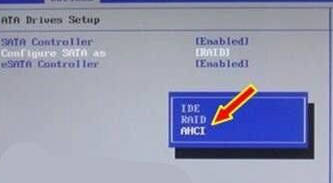
Windows10硬盘AHCI模式开启方法,SATA硬盘AHCI模式开启步骤
怎么将win10系统硬盘模式设置为AHCI模式的教程
注意事项:
1、ahci模式修改完成之后保存重启一定要先进一次安全模式,进入安全模式之后重启电脑选择正常的电脑系统进入即可。如果直接进win10系统肯定会蓝屏。
2、如果正常系统出现蓝屏现象,那么就重启进入安全模式,使用硬盘安装器重新安装一下win10系统,这样就可以完美解决这个问题了。
更改后需要重装系统
安装方法
不用u盘一键重装 (点击下载和重装视频演示)
U盘PE一键安装教程 (点击下载和安装视频演示)
相关推荐
- 应用程序无法正常启动,游戏软件报错0xc0000142解决办法+修改工具
- Win11/win10/Win7系统各版本永久激活密钥及激活错误解决方法
- Vmware17/16虚拟机去虚拟化工具修改虚拟机硬件教程+成品系统过检测
- 联想笔记本如何重装系统?联想笔记本重装系统的方法
- 联想拯救者Y7000P如何重装系统?笔记本重装纯净系统工具镜像
- MSDN下载哪个版本最稳定?最稳定的MSDN系统推荐
- 稳定版 Windows Server 2022 22H2 服务器系统 正式版免激活
- ROG枪神7如何重装系统?重装枪神7笔记本系统的方法
- Win11电源选项快速启动选项没了怎么办
- 暗影精灵4笔记本蓝屏后无法开机如何解决
教程
系统教程排行
- 1 Alt+Tab无法切换界面怎么办?Alt+Tab无法切换界面的解决方法
- 2 windows10怎么激活_激活win10系统方法教程
- 3 office2016永久激活方法_永久免费激活office2016方法大全(含激活码)
- 4 没有U盘怎么重装系统_无需U盘最简单的系统重装
- 5 病毒和威胁防护怎么关闭_如何关闭Windows安全中心
- 6 Windows输入法突然变成繁体字了怎么办?
- 7 Adobe Acrobat Pro DC 2022安装破解教程
- 8 6个重装系统网站建议收藏_纯净无广告无捆绑_电脑行业都在使用
- 9 联想笔记本怎么重装系统_联想电脑系统安装教程
- 10 Windows 10 For Mac 镜像下载_苹果安装双系统ISO镜像下载W10

系统教程
- 1 应用程序无法正常启动,游戏软件报错0xc0000142解决办法+修改工具
- 2 Win11/win10/Win7系统各版本永久激活密钥及激活错误解决方法
- 3 Vmware17/16虚拟机去虚拟化工具修改虚拟机硬件教程+成品系统过检测
- 4 联想笔记本如何重装系统?联想笔记本重装系统的方法
- 5 联想拯救者Y7000P如何重装系统?笔记本重装纯净系统工具镜像
- 6 MSDN下载哪个版本最稳定?最稳定的MSDN系统推荐
- 7 稳定版 Windows Server 2022 22H2 服务器系统 正式版免激活
- 8 ROG枪神7如何重装系统?重装枪神7笔记本系统的方法
- 9 Win11电源选项快速启动选项没了怎么办
- 10 暗影精灵4笔记本蓝屏后无法开机如何解决













